今天网友问小编,xp输入法图标不见了怎么办呢?网友重装windowsXP系统以后,发现输入法图标不见了,面对这样问题无从下手,那么就让windows7之家小编告诉你xp输入法图标不见了怎么办解决方法。
我们点开开始菜单,找到控制面板。

xp输入法图标不见了怎么办图1
在控制面板找到区域和语言选项。

xp输入法图标不见了怎么办图2
在弹出的对话框中,找到语言栏,再点开详细信息。

xp输入法图标不见了怎么办图3
在弹出的对话框中,选高级栏,看到系统配置,将“关闭高级文字服务”栏前面的框勾掉。

xp输入法图标不见了怎么办图4
我们再返回到设置栏,看到首选项,将“语言栏”点开。
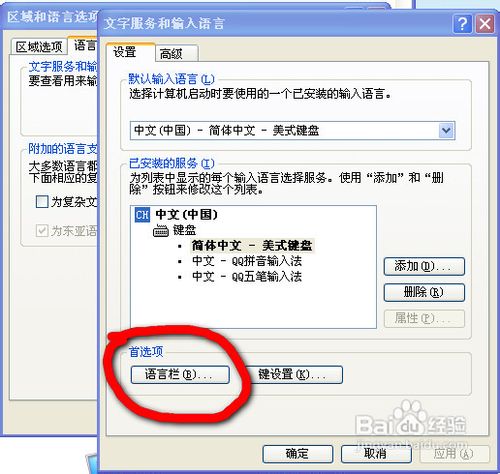
xp输入法图标不见了怎么办图5
我们在弹出的对话框中将“在任务栏中显示其他语言栏图标”前面的框打上勾,点确定。就可以了。如果不行,可以将电脑重启一下就可以了。
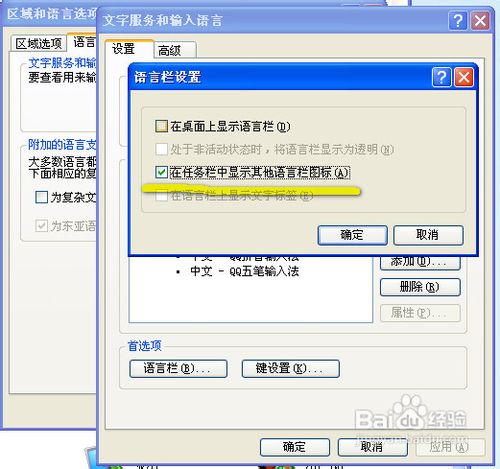
xp输入法图标不见了怎么办图6
这就是xp输入法图标不见了怎么办解决方法了,以后重装系统以后遇到输入法图标不见的问题时候,就可以参考小编的这个方法进行解决了,希望这篇文章对你们遇到难题带来很大帮助!
点击阅读全文